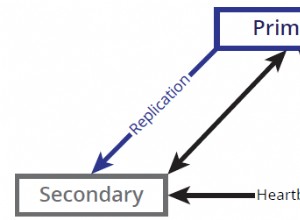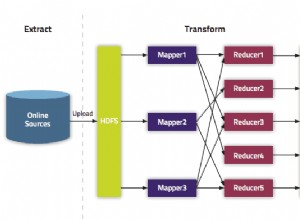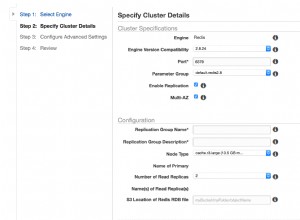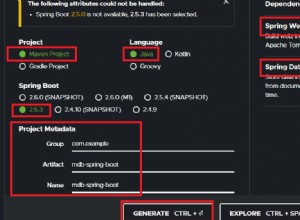ClusterControl 1.6 đi kèm với tích hợp chặt chẽ hơn với AWS, Azure và Google Cloud, vì vậy, giờ đây có thể khởi chạy các phiên bản mới và triển khai MySQL, MariaDB, MongoDB và PostgreSQL trực tiếp từ giao diện người dùng ClusterControl. Trong blog này, chúng tôi sẽ chỉ cho bạn cách triển khai một cụm trên Amazon Web Services.
Lưu ý rằng tính năng mới này yêu cầu hai mô-đun được gọi là clustercontrol-cloud và clustercontrol-clud . Cái trước là daemon trợ giúp mở rộng khả năng CMON của giao tiếp đám mây, còn cái sau là ứng dụng quản lý tệp để tải lên và tải xuống tệp trên các phiên bản đám mây. Cả hai gói đều là gói phụ thuộc của gói giao diện người dùng điều khiển cụm, gói này sẽ được cài đặt tự động nếu chúng không tồn tại. Xem trang tài liệu Thành phần để biết chi tiết.
Thông tin đăng nhập trên đám mây
ClusterControl cho phép bạn lưu trữ và quản lý thông tin đăng nhập đám mây của mình trong phần Tích hợp (menu bên) -> Nhà cung cấp đám mây:
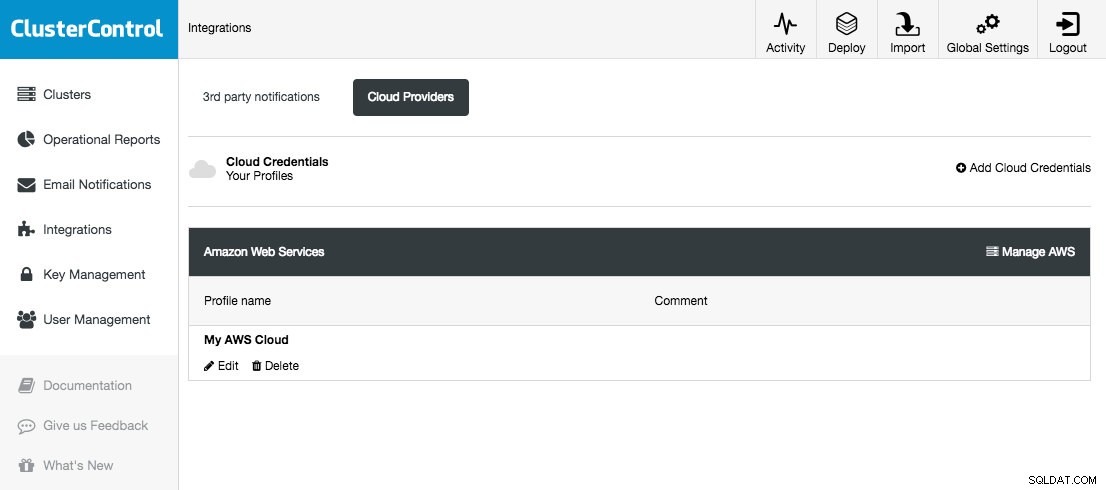
Các nền tảng đám mây được hỗ trợ trong bản phát hành này là Amazon Web Services, Google Cloud Platform và Microsoft Azure. Trên trang này, bạn có thể thêm thông tin đăng nhập đám mây mới, quản lý thông tin đăng nhập hiện có và cũng có thể kết nối với nền tảng đám mây của bạn để quản lý tài nguyên.
Thông tin đăng nhập đã được thiết lập ở đây có thể được sử dụng để:
- Quản lý tài nguyên đám mây
- Triển khai cơ sở dữ liệu trên đám mây
- Tải bản sao lưu lên bộ nhớ đám mây
Sau đây là những gì bạn sẽ thấy nếu nhấp vào nút "Quản lý AWS":
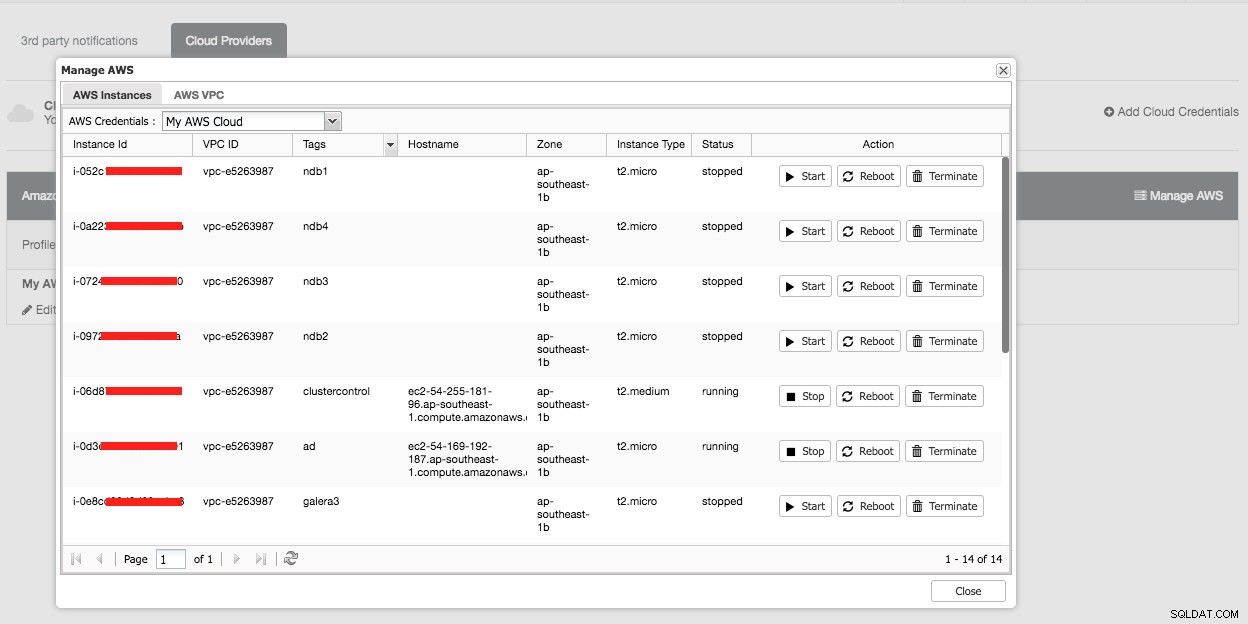
Bạn có thể thực hiện các tác vụ quản lý đơn giản trên các phiên bản đám mây của mình. Bạn cũng có thể kiểm tra cài đặt VPC trong tab "AWS VPC", như được hiển thị trong ảnh chụp màn hình sau:
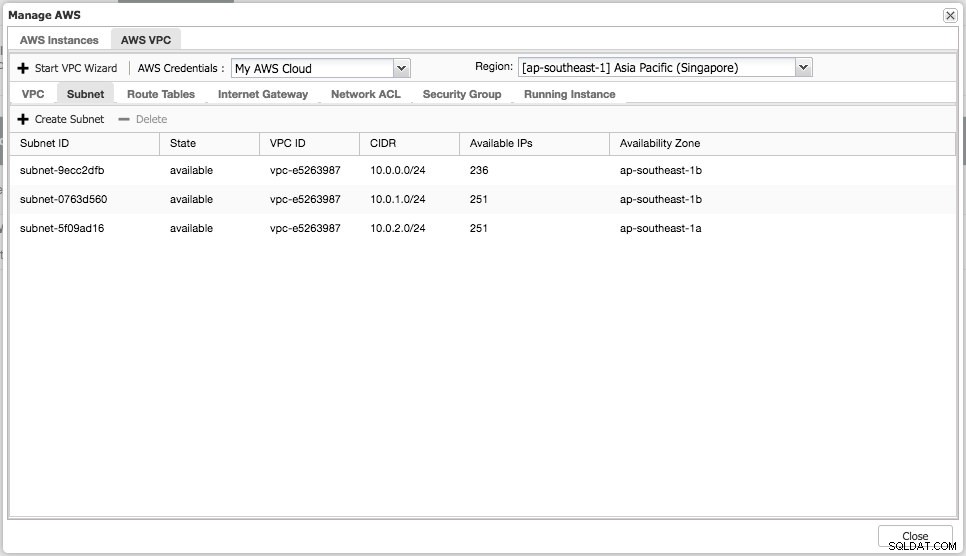
Các tính năng trên hữu ích để tham khảo, đặc biệt khi chuẩn bị các phiên bản đám mây của bạn trước khi bạn bắt đầu triển khai cơ sở dữ liệu.
Triển khai cơ sở dữ liệu trên đám mây
Trong các phiên bản trước của ClusterControl, việc triển khai cơ sở dữ liệu trên đám mây sẽ được xử lý tương tự như triển khai trên các máy chủ tiêu chuẩn, nơi bạn phải tạo các phiên bản đám mây trước rồi cung cấp thông tin chi tiết phiên bản và thông tin đăng nhập trong trình hướng dẫn "Triển khai Cụm cơ sở dữ liệu". Quy trình triển khai không biết về bất kỳ chức năng bổ sung và tính linh hoạt nào trong môi trường đám mây, chẳng hạn như phân bổ IP động và tên máy chủ, địa chỉ IP công cộng NAT-ed, tính đàn hồi lưu trữ, cấu hình mạng đám mây riêng ảo, v.v.
Với phiên bản 1.6, bạn chỉ cần cung cấp thông tin đăng nhập đám mây, có thể được quản lý thông qua giao diện "Nhà cung cấp đám mây" và làm theo trình hướng dẫn triển khai "Triển khai trên đám mây". Từ giao diện người dùng ClusterControl, nhấp vào Triển khai và bạn sẽ thấy các tùy chọn sau:
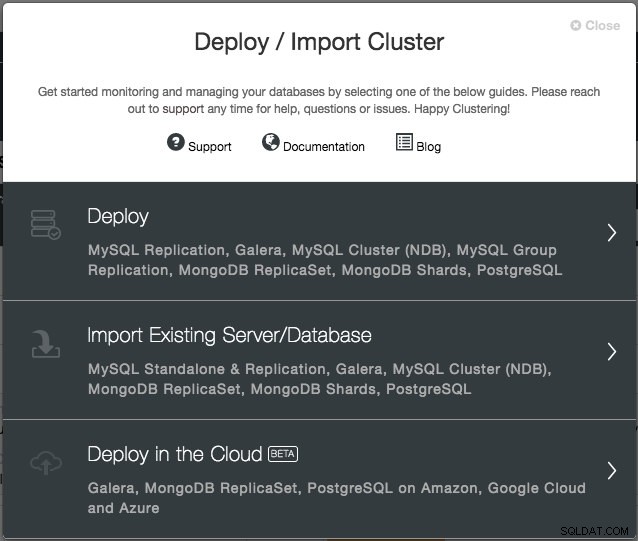
Hiện tại, các nhà cung cấp đám mây được hỗ trợ là ba ông lớn - Amazon Web Service (AWS), Google Cloud và Microsoft Azure. Chúng tôi sẽ tích hợp nhiều nhà cung cấp hơn trong bản phát hành trong tương lai.
Trong trang đầu tiên, bạn sẽ thấy các tùy chọn Chi tiết cụm:
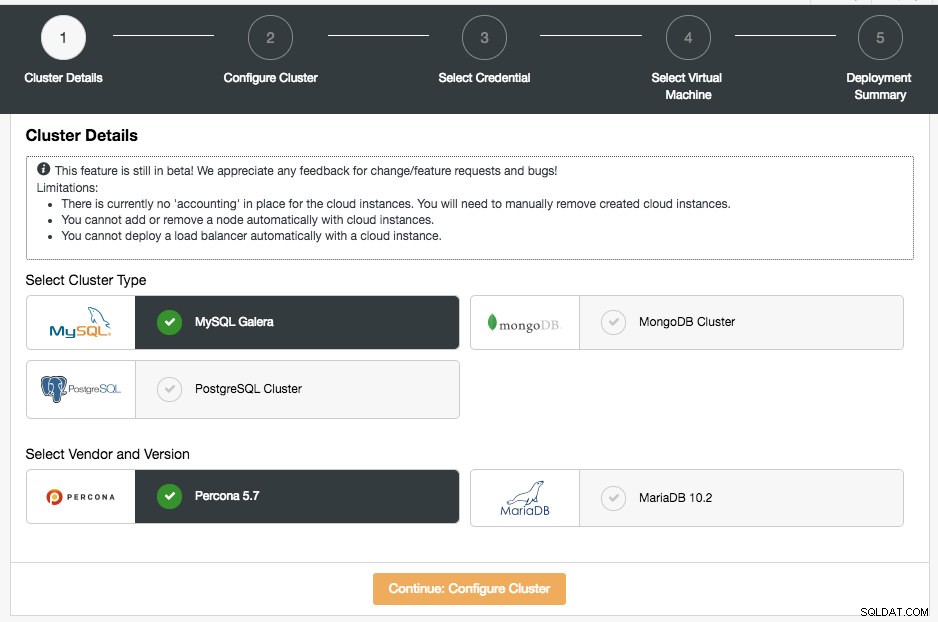
Trong phần này, bạn sẽ cần chọn loại cụm được hỗ trợ, MySQL Galera Cluster, MongoDB Replica Set hoặc PostgreSQL Streaming Replication. Bước tiếp theo là chọn nhà cung cấp được hỗ trợ cho loại cụm đã chọn. Hiện tại, các nhà cung cấp và phiên bản sau được hỗ trợ:
- Cụm MySQL Galera - Percona XtraDB Cluster 5.7, MariaDB 10.2
- MongoDB Cluster - MongoDB 3.4 của MongoDB, Inc và Percona Server cho MongoDB 3.4 của Percona (chỉ dành cho bộ sao).
- PostgreSQL Cluster - PostgreSQL 10.0 (chỉ sao chép trực tuyến).
Trong bước tiếp theo, bạn sẽ thấy hộp thoại sau:
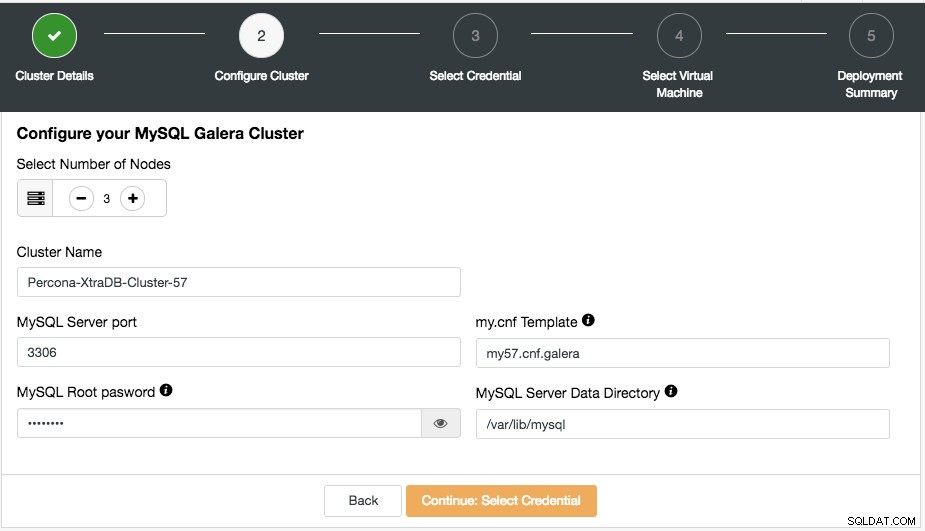
Tại đây bạn có thể cấu hình loại cụm đã chọn cho phù hợp. Chọn số lượng nút. Tên cụm sẽ được sử dụng làm thẻ phiên bản, vì vậy bạn có thể dễ dàng nhận ra việc triển khai này trong bảng điều khiển của nhà cung cấp đám mây của mình. Không có khoảng trắng nào được phép trong tên cụm. My.cnf Template là tệp cấu hình mẫu mà ClusterControl sẽ sử dụng để triển khai cụm. Nó phải được đặt dưới / usr / share / cmon / templates trên máy chủ ClusterControl. Các trường còn lại khá dễ hiểu.
Hộp thoại tiếp theo là chọn thông tin đăng nhập trên đám mây:
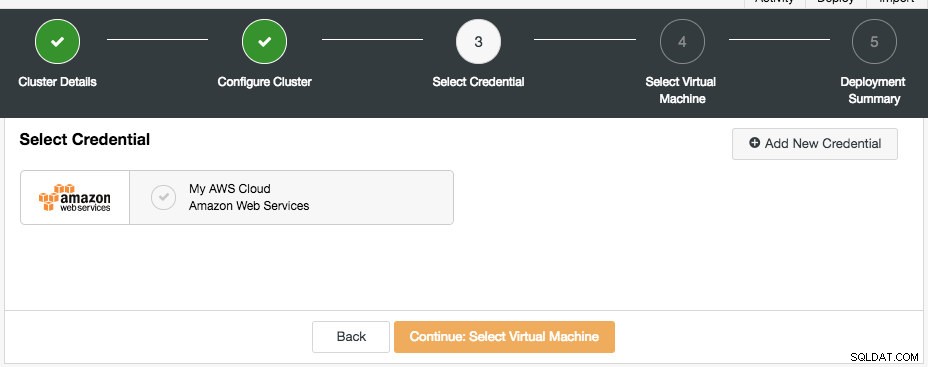
Bạn có thể chọn thông tin đăng nhập đám mây hiện có hoặc tạo một thông tin mới bằng cách nhấp vào nút "Thêm thông tin đăng nhập mới". Bước tiếp theo là chọn cấu hình máy ảo:
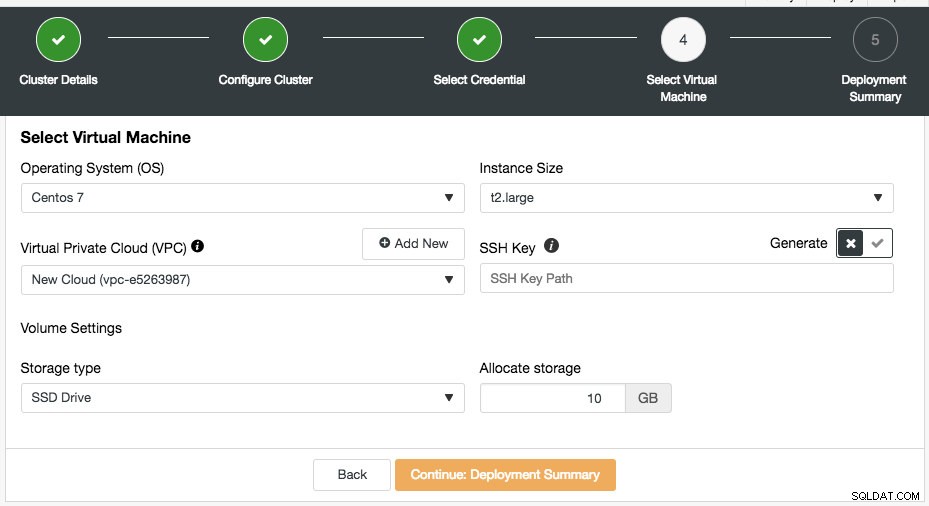
Hầu hết các cài đặt trong bước này được điền động từ nhà cung cấp đám mây theo thông tin đăng nhập đã chọn. Bạn có thể định cấu hình hệ điều hành, kích thước phiên bản, cài đặt VPC, loại và kích thước lưu trữ và cũng chỉ định vị trí khóa SSH trên máy chủ ClusterControl. Bạn cũng có thể cho phép ClusterControl tạo một khóa mới dành riêng cho những trường hợp này. Khi nhấp vào nút "Thêm mới" bên cạnh Đám mây riêng ảo, bạn sẽ thấy một biểu mẫu để tạo VPC mới:
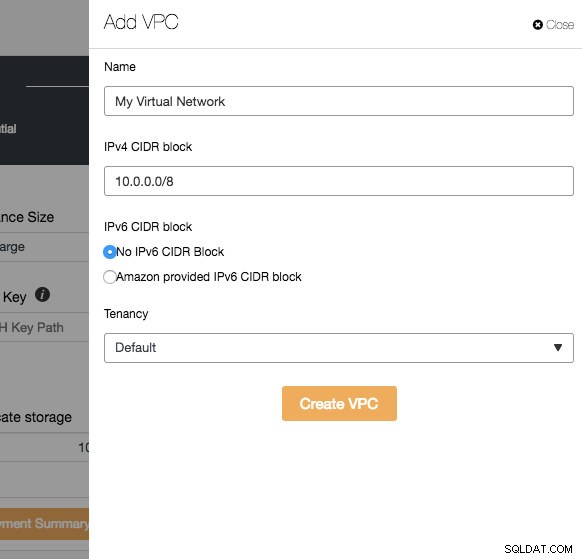
VPC là một cơ sở hạ tầng mạng hợp lý mà bạn có trong nền tảng đám mây của mình. Bạn có thể định cấu hình VPC của mình bằng cách sửa đổi dải địa chỉ IP của nó, tạo mạng con, định cấu hình bảng định tuyến, cổng mạng và cài đặt bảo mật. Bạn nên triển khai cơ sở hạ tầng cơ sở dữ liệu của mình trong mạng này để cách ly, bảo mật và kiểm soát định tuyến.
Khi tạo VPC mới, hãy chỉ định tên VPC và khối địa chỉ IPv4 với mạng con. Sau đó, chọn IPv6 có nên là một phần của mạng hay không và tùy chọn thuê nhà. Sau đó, bạn có thể sử dụng mạng ảo này cho cơ sở hạ tầng cơ sở dữ liệu của mình.
Bước cuối cùng là tóm tắt triển khai:
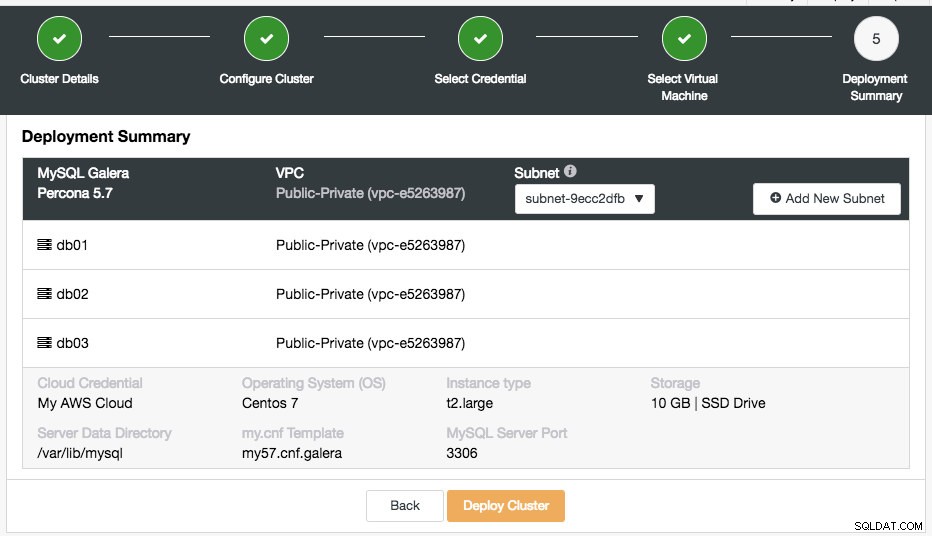
Trong giai đoạn này, bạn cần chọn mạng con trong mạng ảo đã chọn mà bạn muốn cơ sở dữ liệu đang chạy trên đó. Hãy lưu ý rằng mạng con đã chọn PHẢI có bật tính năng tự động gán địa chỉ IPv4 công cộng. Bạn cũng có thể tạo một mạng con mới trong VPC này bằng cách nhấp vào nút "Thêm Mạng con Mới". Xác minh xem mọi thứ có chính xác không và nhấn vào nút "Deploy Cluster" để bắt đầu triển khai.
Sau đó, bạn có thể theo dõi tiến độ bằng cách nhấp vào Hoạt động -> Công việc -> Tạo cụm -> Chi tiết công việc đầy đủ:
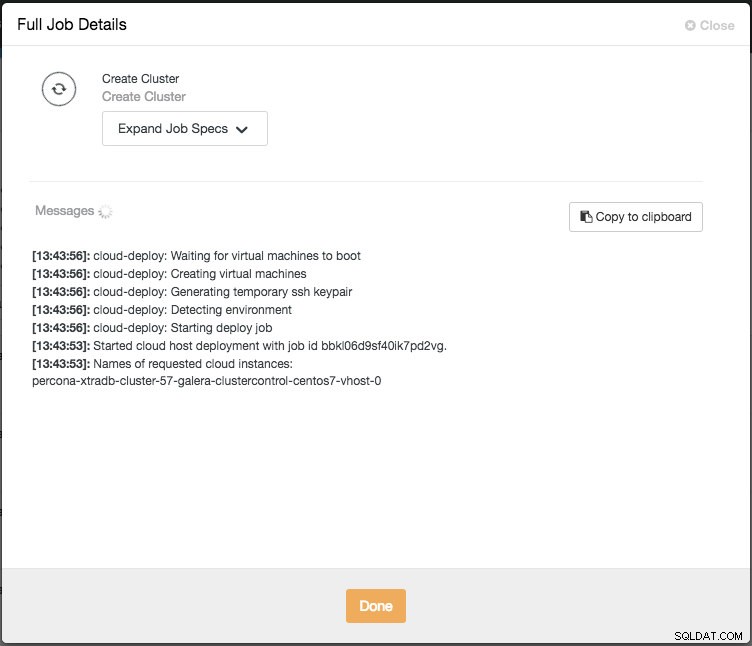
Tùy thuộc vào kết nối, có thể mất 10 đến 20 phút để hoàn thành. Sau khi hoàn tất, bạn sẽ thấy một cụm cơ sở dữ liệu mới được liệt kê trong bảng điều khiển ClusterControl. Đối với cụm sao chép luồng PostgreSQL, bạn có thể cần biết địa chỉ IP chính và địa chỉ IP phụ khi việc triển khai hoàn tất. Chỉ cần chuyển đến tab Nút và bạn sẽ thấy địa chỉ IP công cộng và riêng tư trên danh sách nút ở bên trái:
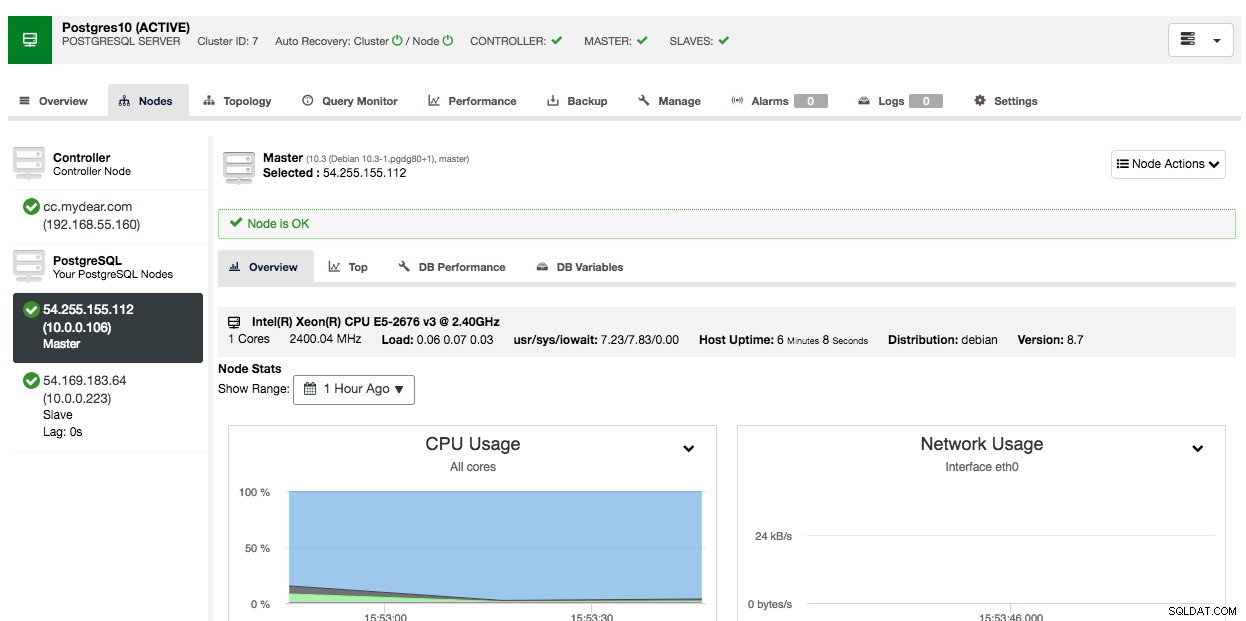
Cụm cơ sở dữ liệu của bạn hiện đã được triển khai và chạy trên AWS.
Hiện tại, việc mở rộng quy mô hoạt động tương tự như máy chủ tiêu chuẩn, nơi bạn cần tạo trước một phiên bản đám mây theo cách thủ công và chỉ định máy chủ trong ClusterControl -> chọn cụm -> Thêm nút.
Tổng quan, quá trình triển khai thực hiện những việc sau:
- Tạo các phiên bản đám mây
- Định cấu hình các nhóm bảo mật và mạng
- Xác minh kết nối SSH từ ClusterControl với tất cả các phiên bản đã tạo
- Triển khai cơ sở dữ liệu trên mọi phiên bản
- Định cấu hình các liên kết phân cụm hoặc sao chép
- Đăng ký việc triển khai vào ClusterControl
Hãy lưu ý rằng tính năng này vẫn đang trong giai đoạn thử nghiệm. Tuy nhiên, bạn có thể sử dụng tính năng này để tăng tốc môi trường phát triển và thử nghiệm của mình bằng cách kiểm soát và quản lý cụm cơ sở dữ liệu trong các nhà cung cấp đám mây khác nhau từ một giao diện người dùng.
Sao lưu cơ sở dữ liệu trên đám mây
Tính năng này đã có từ ClusterControl 1.5.0 và hiện chúng tôi đã thêm hỗ trợ cho Azure Cloud Storage. Điều này có nghĩa là bây giờ bạn có thể tải lên và tải xuống bản sao lưu đã tạo trên cả ba nhà cung cấp đám mây chính (AWS, GCP và Azure). Quá trình tải lên diễn ra ngay sau khi bản sao lưu được tạo thành công (nếu bạn chuyển đổi "Tải bản sao lưu lên đám mây") hoặc bạn có thể nhấp vào nút biểu tượng đám mây của danh sách sao lưu theo cách thủ công:

Sau đó, bạn có thể tải xuống và khôi phục các bản sao lưu từ đám mây, trong trường hợp bạn bị mất bộ nhớ sao lưu cục bộ hoặc nếu bạn cần giảm mức sử dụng dung lượng đĩa cục bộ cho các bản sao lưu của mình.
Hạn chế hiện tại
Có một số hạn chế đã biết đối với tính năng triển khai đám mây, như được nêu bên dưới:
- Hiện tại không có 'tính toán' cho các phiên bản đám mây. Bạn sẽ cần phải xóa các phiên bản đám mây theo cách thủ công nếu xóa một cụm cơ sở dữ liệu.
- Bạn không thể tự động thêm hoặc xóa một nút với các phiên bản đám mây.
- Bạn không thể tự động triển khai bộ cân bằng tải với phiên bản đám mây.
Chúng tôi đã thử nghiệm rộng rãi tính năng này trong nhiều môi trường và thiết lập nhưng luôn có những trường hợp góc cạnh mà chúng tôi có thể đã bỏ qua. Để biết thêm thông tin, vui lòng xem nhật ký thay đổi.
Chúc vui vẻ nhóm trên đám mây!